 |
|
 T-STAR BSK-Unterricht |
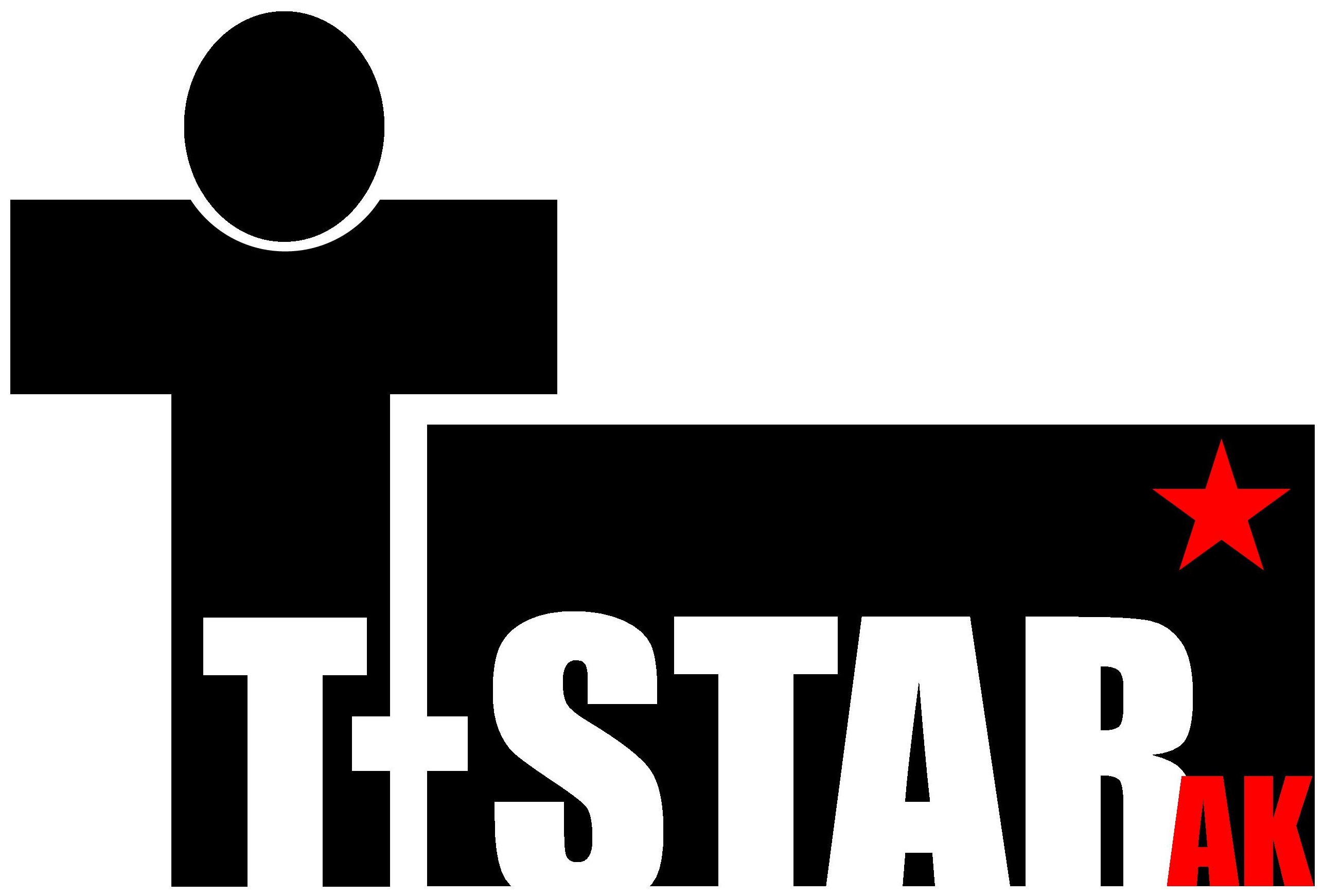 Projektarbeit T-STAR AK Abschluss-T-Shirts für Abschlussklassen |
Studiendirektor an der Hans-Böckler-Wirtschaftsschule Fürth |
 |
|
|
|
|
|
| |
|
|
Übungsvorgang Musikklasse
Eine einfache Aufgabe für Anfänger:
Nach der korrekten Erfüllung dieser Aufgabe kannst du:
A) Du erhältst bei der Lehrkraft ein Klassenbestellformular, das von einer Lehrkraft ausgefüllt wurde.
B) Du findest im Tabellenblatt Bestellschein keine Preise die wir als T-STAR von unseren Kunden verlangen. Diese musst du jetzt kalkulieren!
Kalkuliere die Preise in einer neuen Excel-Datei. Verwende die Daten aus der
Datei "Klassenbestellformular" um diese Kalkulation zu erstellen!
Beachte dabei folgende Vorgaben:
- Schaue im Tabellenblatt "Bestellschein Apaya" nach, wie viel das Textil ohne Druck kostet. Gib in deiner neuen Excel-Tabelle die Textilbezeichnung, die Artikelnummer und diesen Apaya-Preis ein.
- Addiere in einer neuen Spalte die Druckkosten für den Notenschlüssel und für das HBS-Logo hinzu und lass Excel gleich die richtige Summe berechnen =Summe(...)
- Erhöhe in einer neuen Spalte den Preis nach folgender Vorgabe: T-Shirts um 30% (mal 1,3) und Pullis um 20% (mal 1,2)
- In einer neuen Spalte rundest du den neu kalkulierten Preis auf 0,5 Cent auf oder ab. Verwende dabei folgende Funktion in Excel: =VRUNDEN(Zellenadresse;0,5)
- Drucke die neue Excel Tabelle und damit die kalkulierten Preise aus.
C) Nachdem du die Preise kalkuliert hast, kannst du nun das Klassenbestellformular, das du in A) schon gespeichert hast, vervollständigen:
Lehrkraft:
Klassenbestellformular Musikklasse leer mit Preisen Lösung mit Formel ohne Aufrundung.xls
Klassenbestellformular Musikklasse leer mit Preisen Lösung mit Formel mit Aufrundung.xls
Klassenbestellformular Musikklasse.xls (mit Bestelldaten und Gesamtsumme)